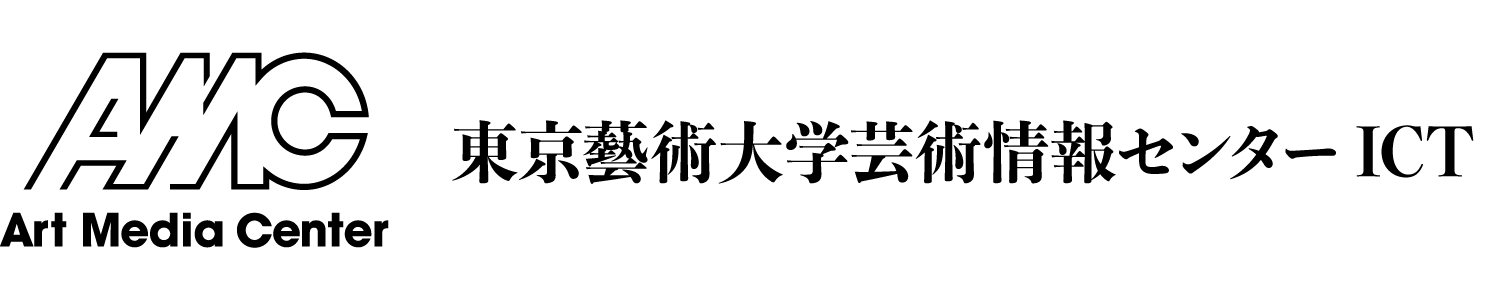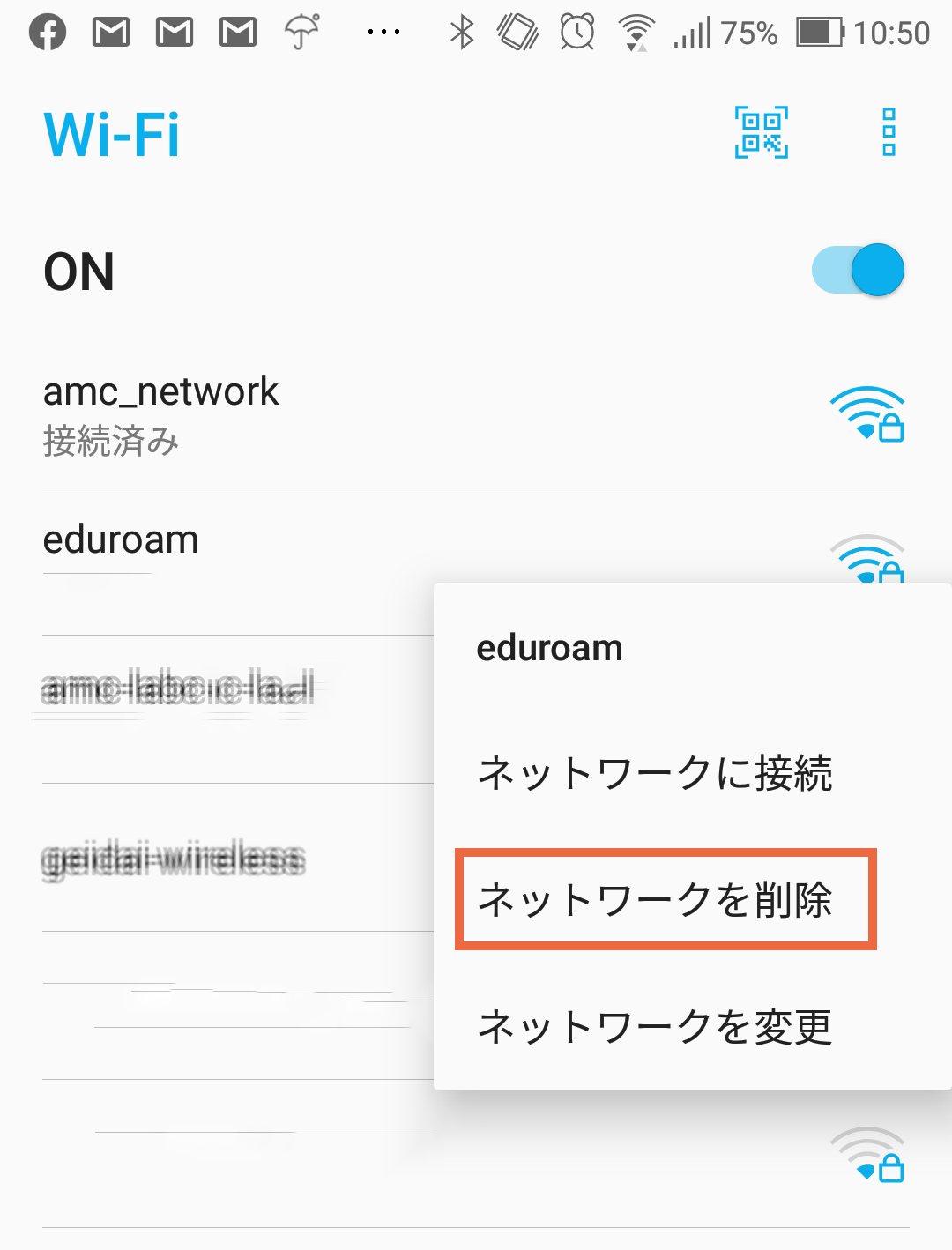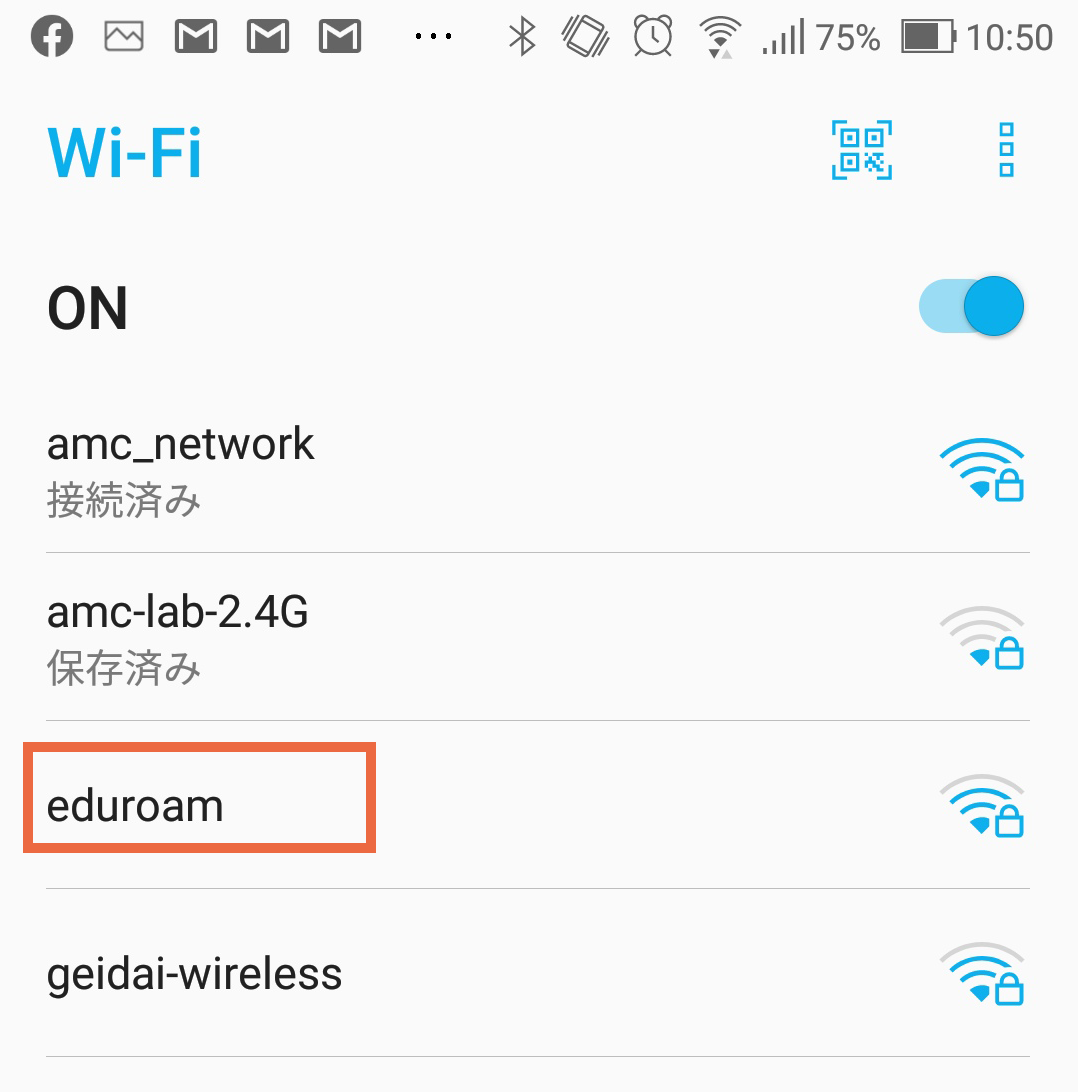国際無線LANローミング「eduroam」を使う
国際無線LANローミング基盤eduroamとは、国内206機関(45都道府県)、世界約90か国(地域)で利用できる無線LANのSSID:eduroamです。
藝大アカウントを用いて発行したeduroam接続用IDがあれば、国内の他大学や喫茶店、海外の大学等で無線LANが利用できます。
本ページでは、藝大アカウントを用いてSSID:eduroamの無線LANを利用する方法を示します。

eduroam接続用IDの発行
- eduroamJP認証連携IDサービスにアクセスします。
- ID発行サービスの画面で、「所属機関」を選択します。
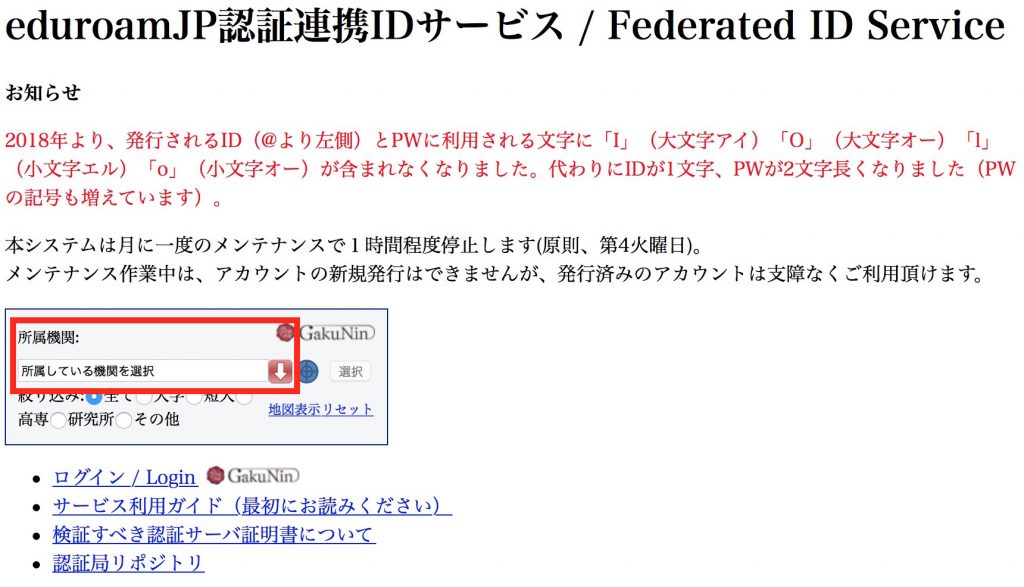
- 東京藝術大学を選択後、「選択」ボタンをクリックします。
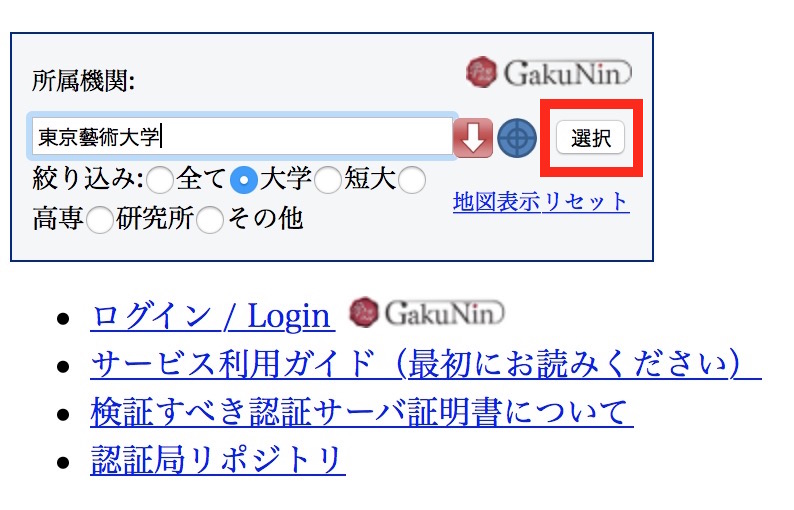
- 藝大アカウントのIDとパスワード入力画面が表示されます。
IDとパスワードを入力後、「Login」ボタンをクリックします。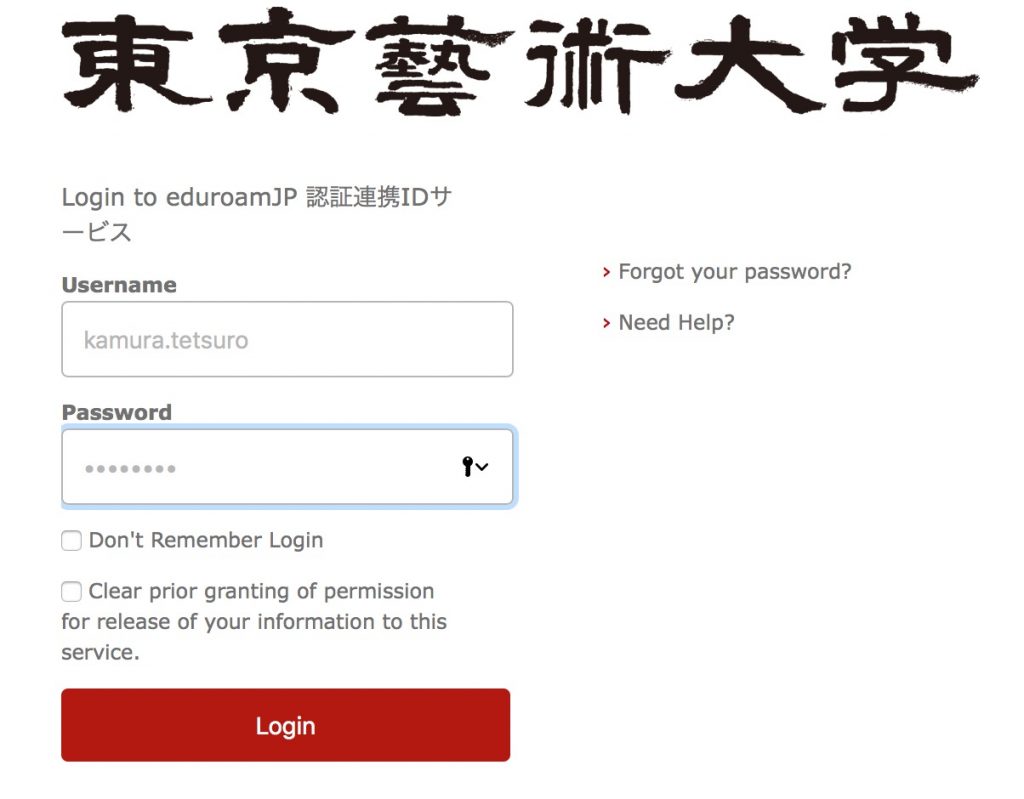
- ログイン後、以下のような画面が表示されます。
何もせず、「Accept」をクリックします。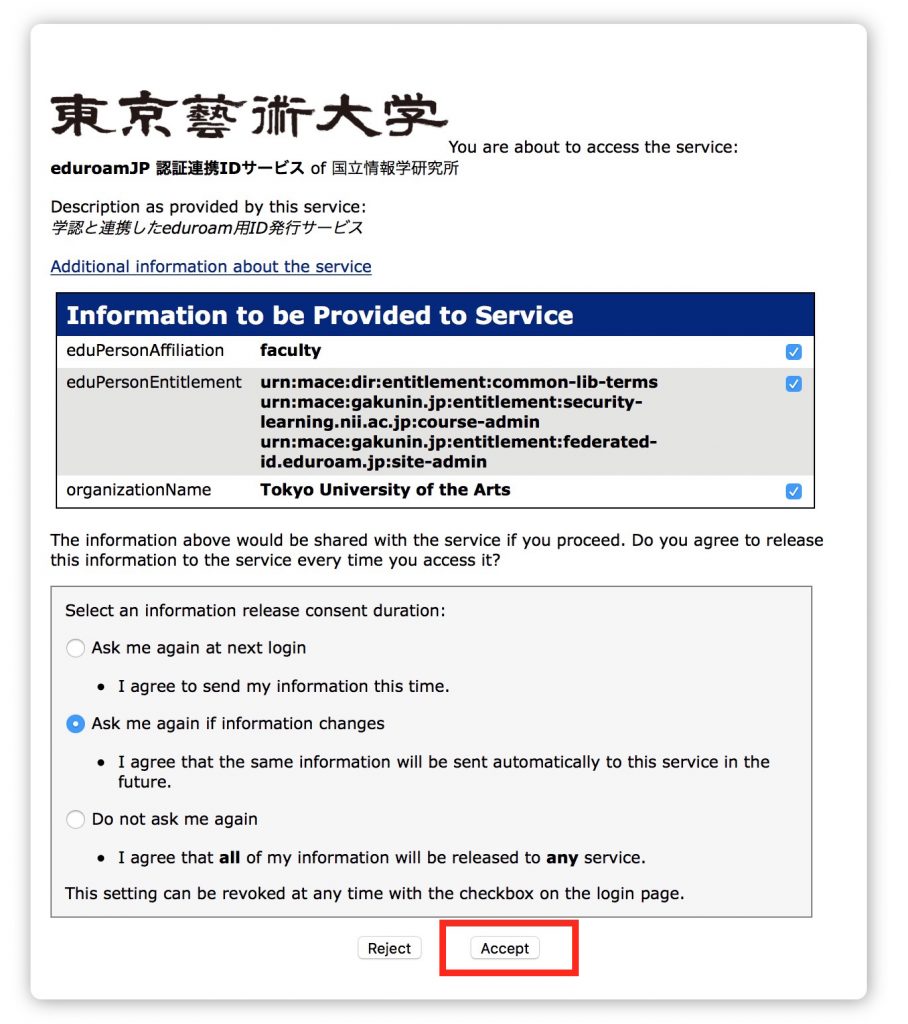
- メニュー画面が表示されます。赤枠の「新規ID/Passwordアカウント発行」をクリックします。
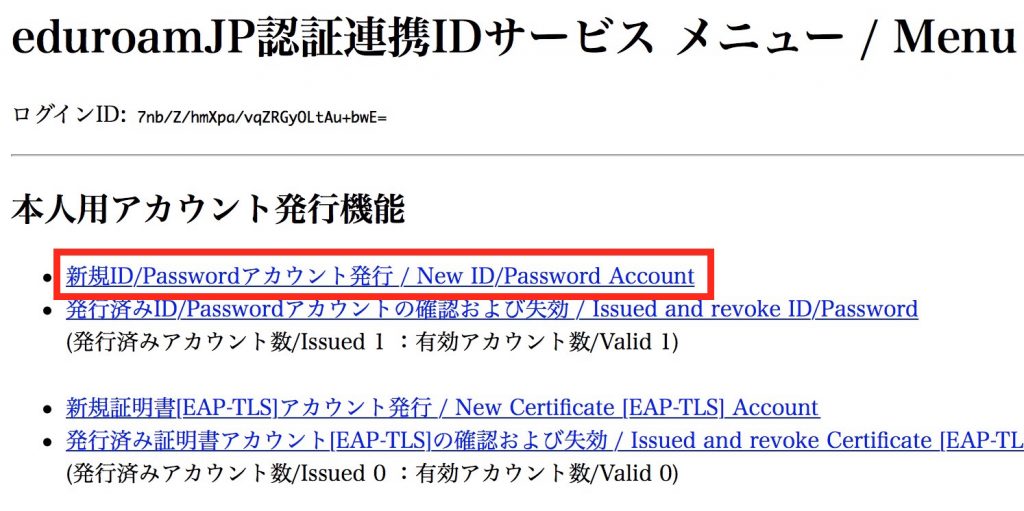
- サービス利用規約画面が表示されます。
「同意します」にチェックを入れ、「ID/Password発行に進む」ボタンをクリックします。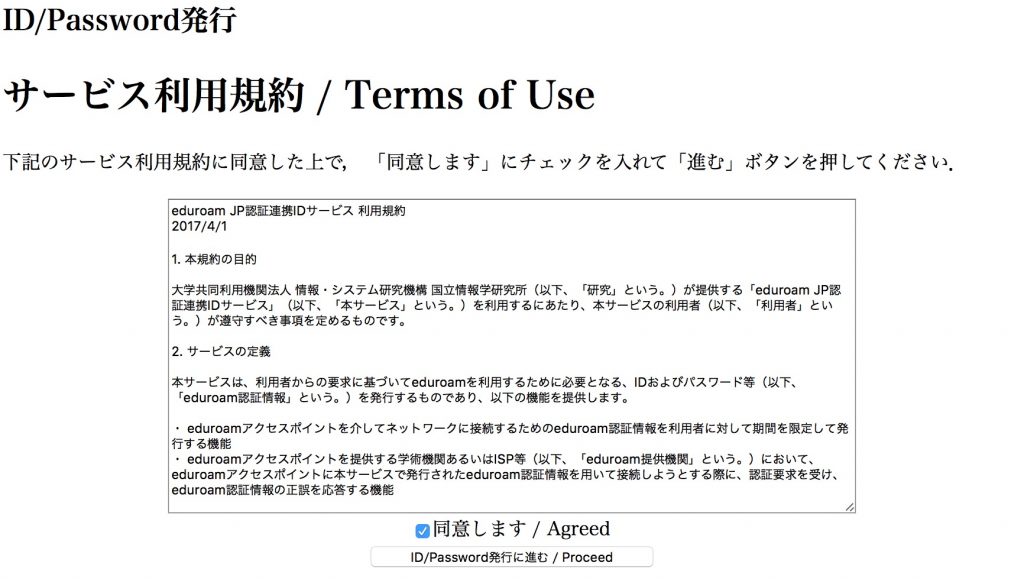
- 利用開始日と利用期限を設定します。
利用期間とは、IDとパスワードが有効な期間を設定します。
利用期間は、学生は最長6ヶ月、教職員は12ヶ月です。期限切れの場合は、手順1から再度発行を行ってください。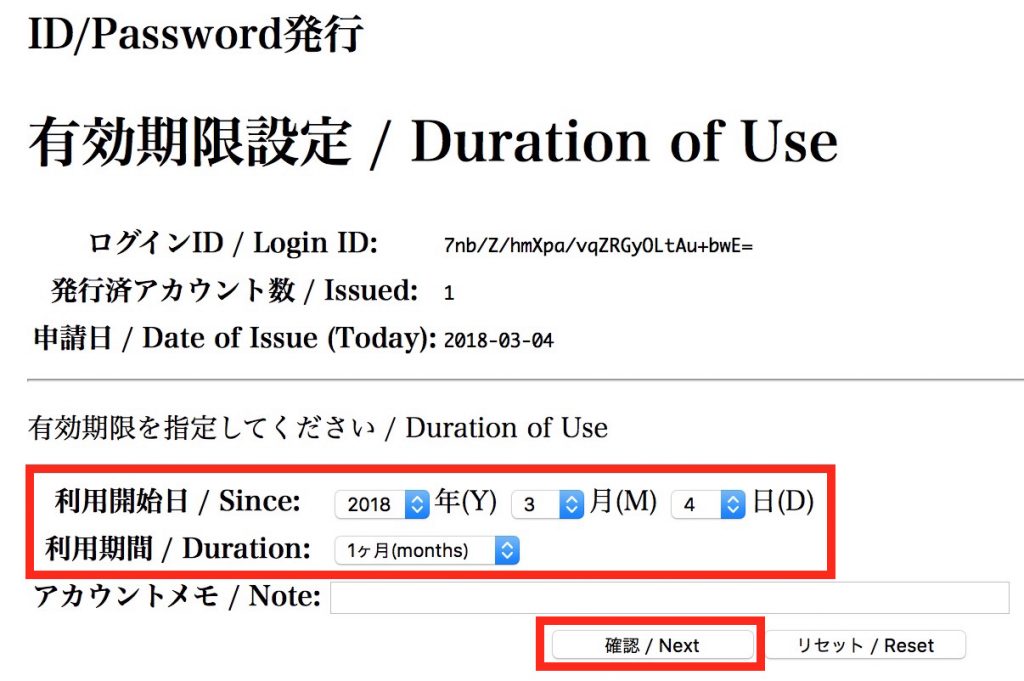
- 有効期間を確認後、「申請」ボタンをクリックします。
ログインIDの文字列が文字化けしたように表示されていますが、これらは無視してください。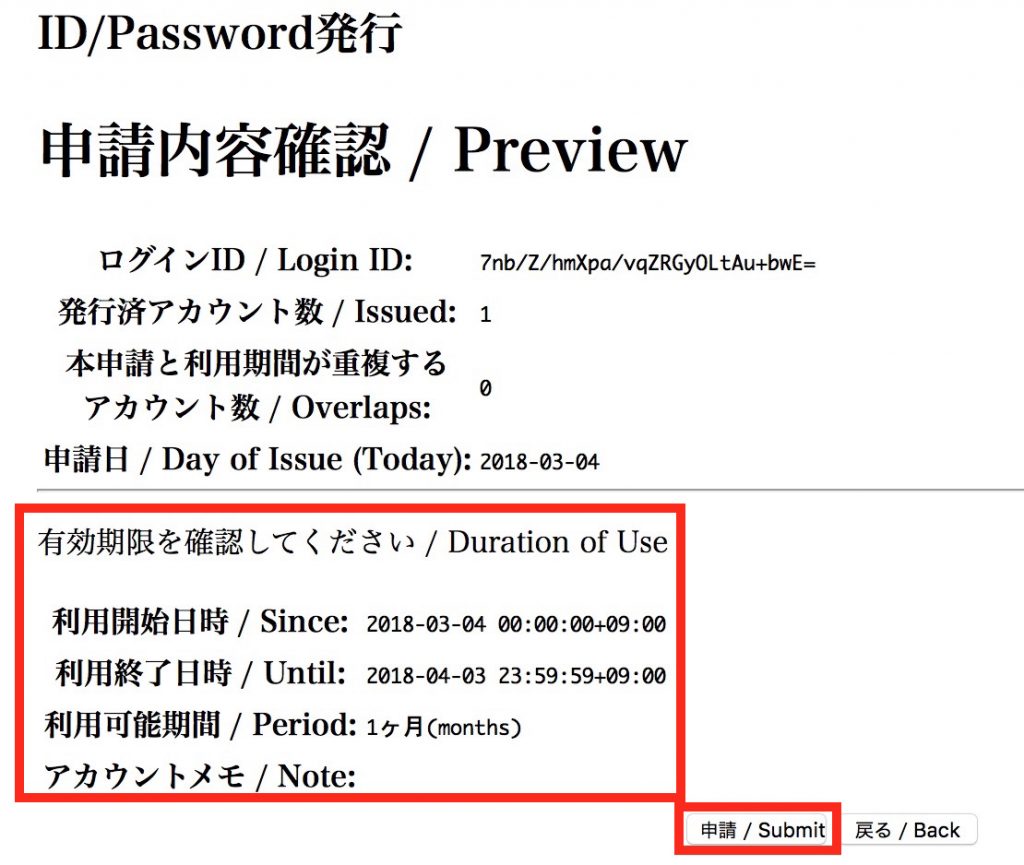
- 発行されたeduroam IDとパスワードを控えてください。
IDとパスワードの大文字/小文字は区別されます。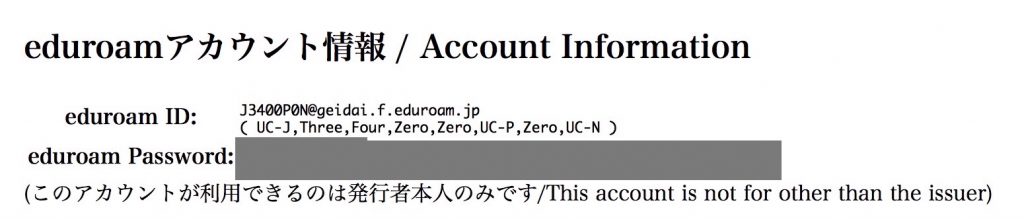
Windows10でeduroamを使う
- Windows10のタスクバー右下に表示されている無線LANアイコンをクリックして
リスト中のeduroamを選択し、「接続」ボタンをクリックします。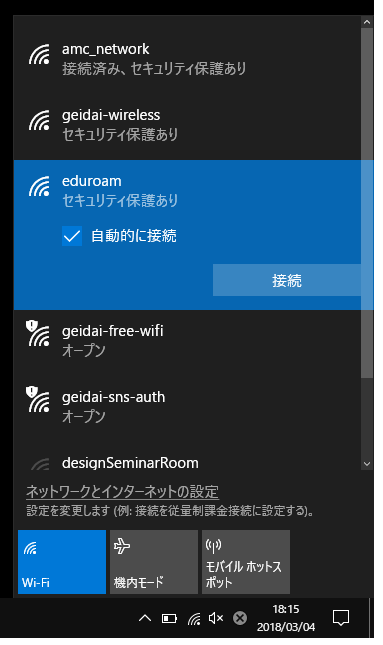
- ユーザー名とパスワード入力が求められます。
大文字と小文字の区別に注意して入力し、「OK」をクリックします。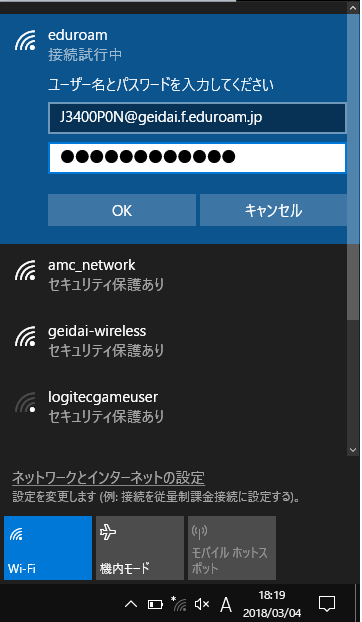
- 以下の画面が表示された場合は「接続」をクリックします。
これで接続の設定は完了です。
なお、誤って有効期限切れのアカウントを入力した場合は接続できませんので、IDとパスワードを新規発行してください。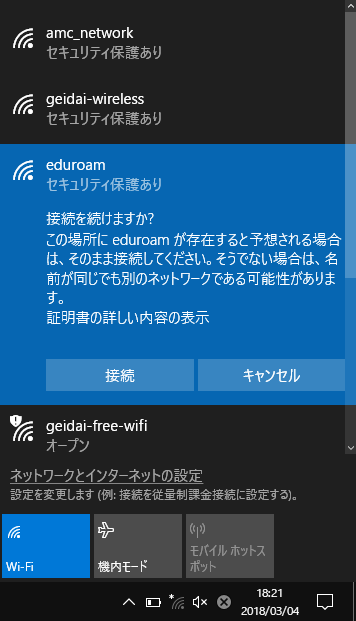
Mac OSでeduroamを使う
- MacOSを最新の状態にします。
アイコンから「このMacについて」を表示し、アップデートがないことを確認します。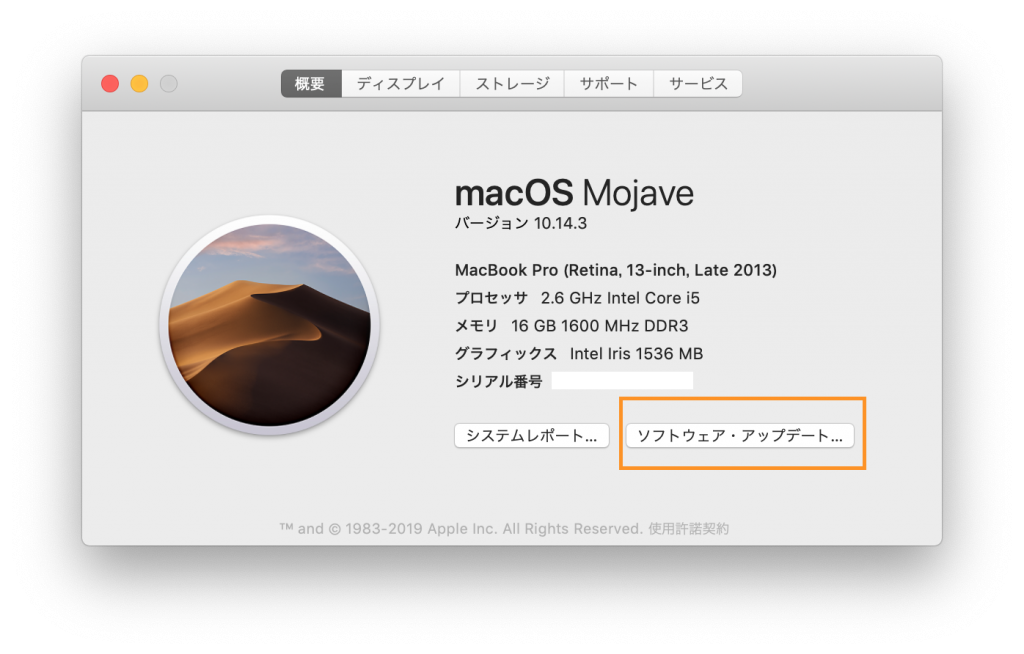
- 画面上部のメニューバーの右側にあるステータスバーから無線LANのアイコンをクリックします。
SSIDのリストが表示されたら、「eduroam」を選択します。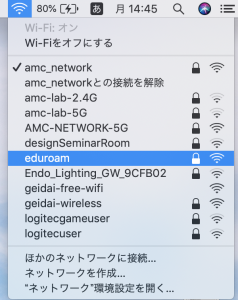
- eduroam接続のためのユーザー名とパスワード入力が求められます。
モードは「自動」を選択します。
大文字と小文字の区別に注意して入力し、「接続」をクリックします。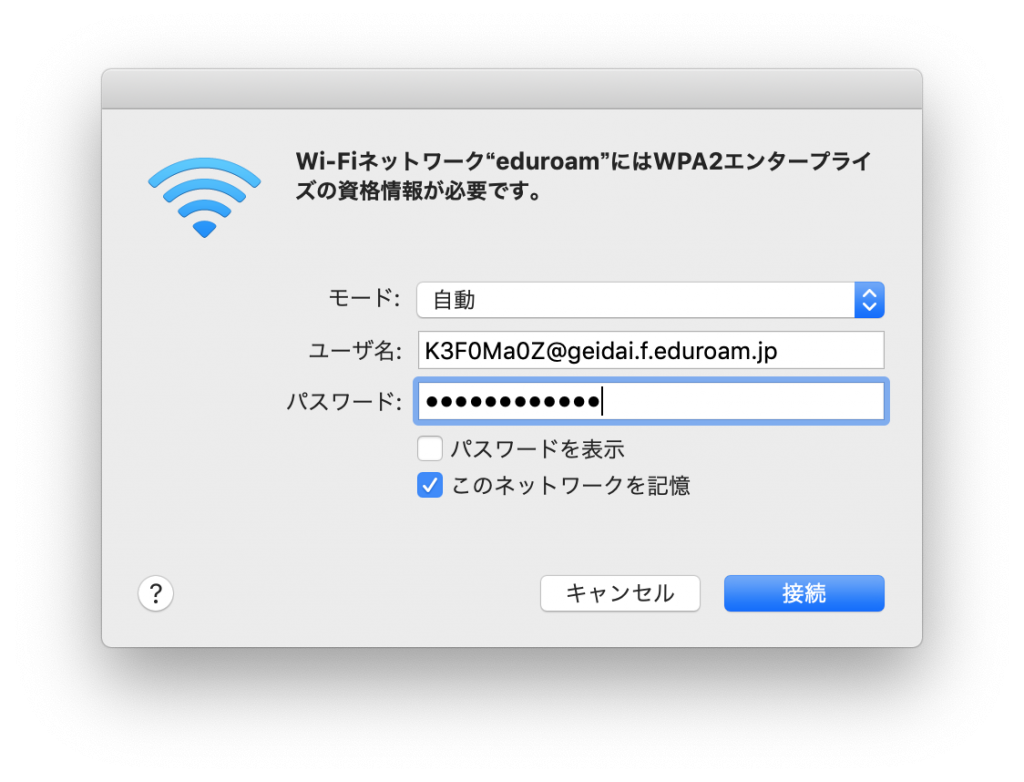
- 以下のような画面が表示された場合、MacOSの管理者IDとパスワードを入力して「設定をアップデート」を選択します。その後、自動的に接続します。
eduroamアカウントには有効期限があります。期限が切れている場合は、新規発行してください。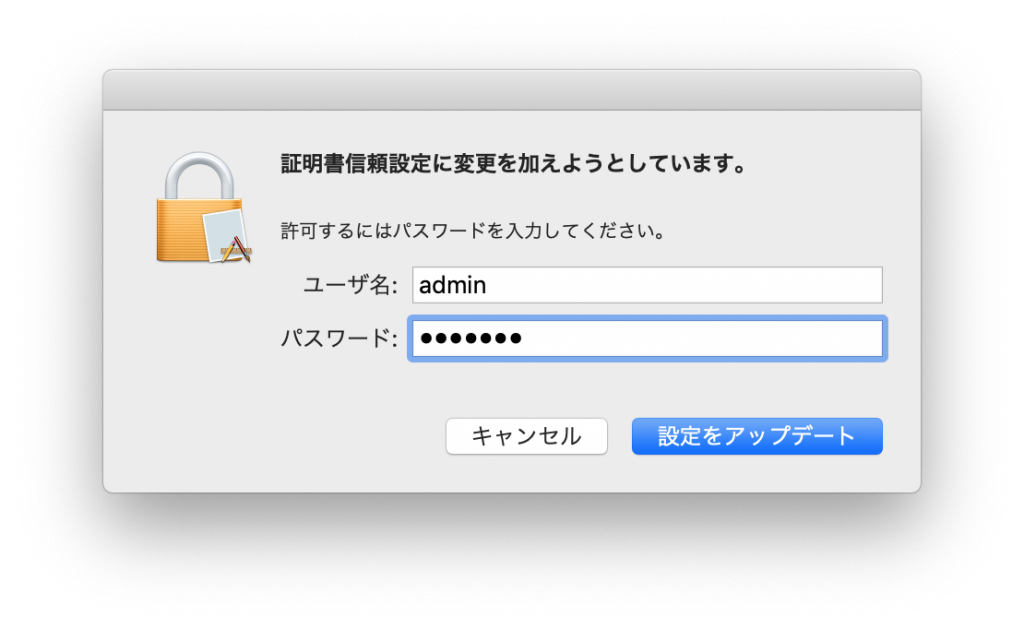
MacOSでeduroamに接続できない場合(以下の3件を確認してください)
- eduroam接続アカウントの有効期限が切れていないか、確認してください。
有効期限が切れていた場合は、再発行してください。 - システム環境設定から「ネットワーク」を開きます。
wifiを選択してから、「詳細」ボタンを押します。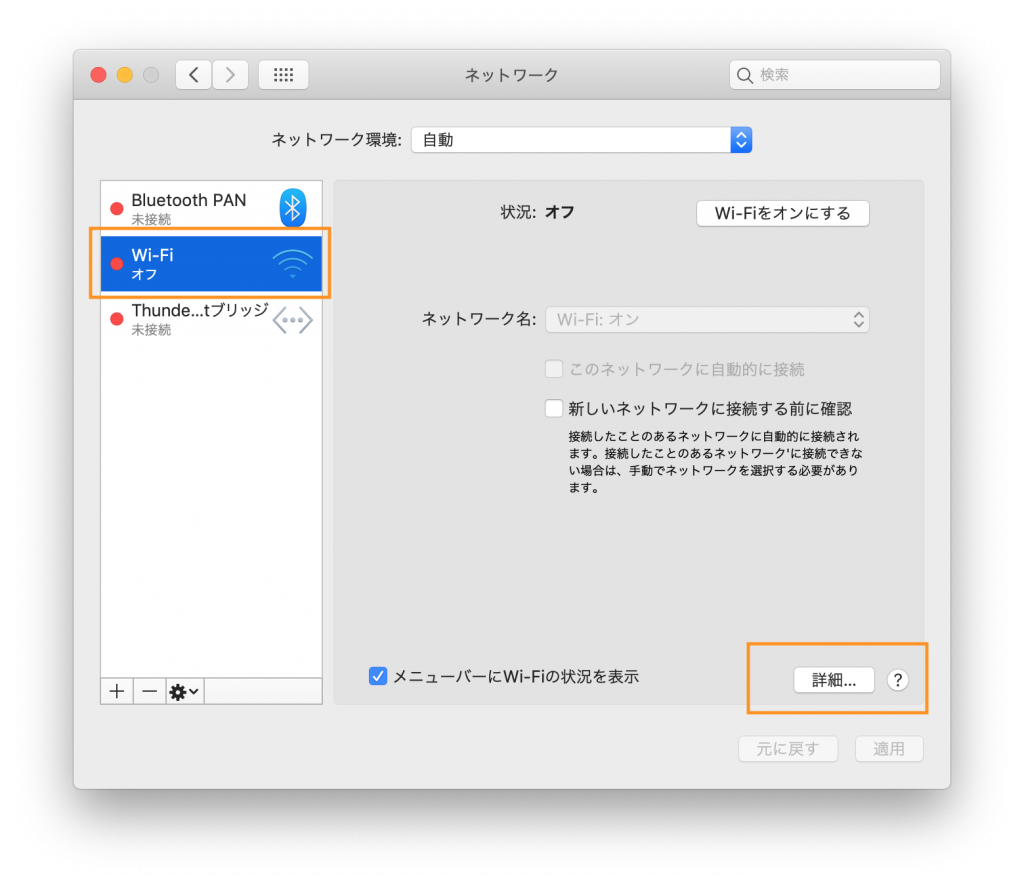 eduroamを選択後、「ー」ボタンでネットワーク情報を削除します。
eduroamを選択後、「ー」ボタンでネットワーク情報を削除します。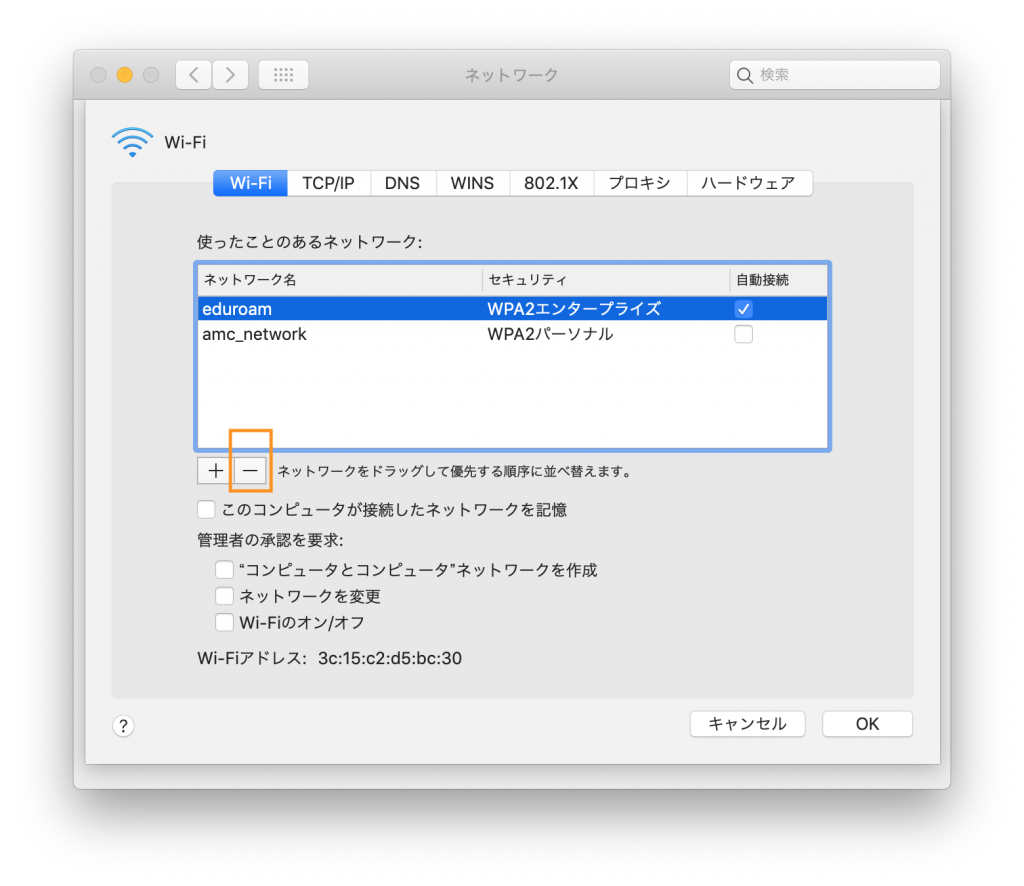 削除後、「OK」ボタンを押して、eduroamの接続を再度試します。
削除後、「OK」ボタンを押して、eduroamの接続を再度試します。 - Finderを開き、ユーティリティーにある「キーチェーン」を開きます。
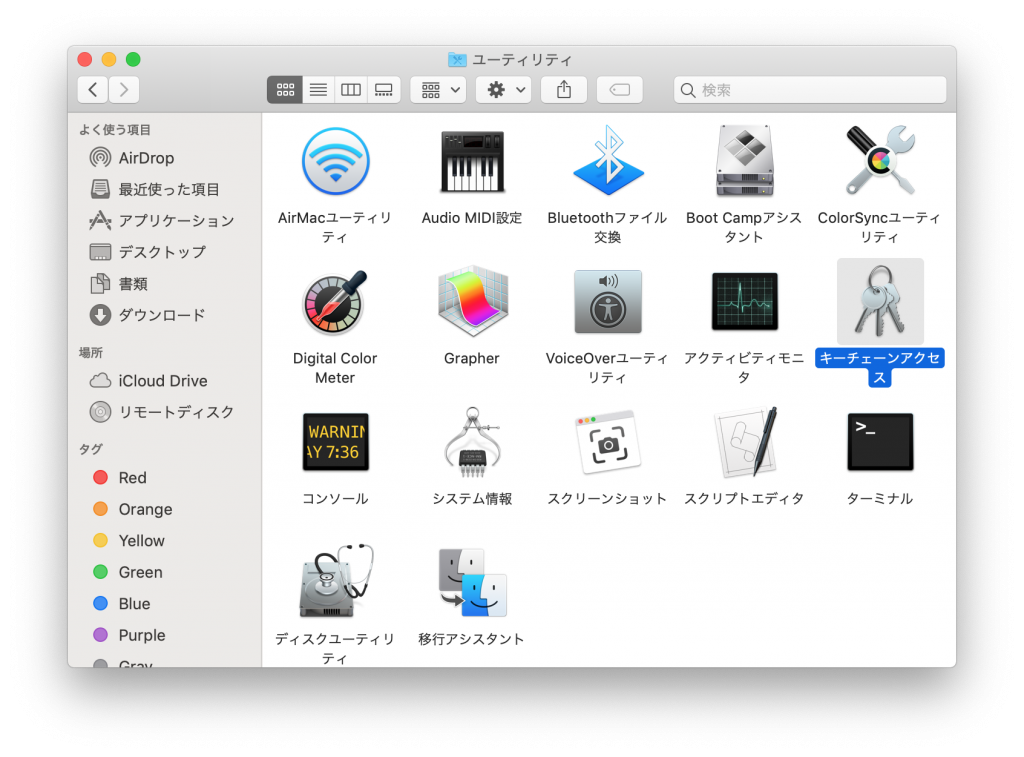
- 検索BOXにeduroamと入力します。以下のようなファイルが出てきます。
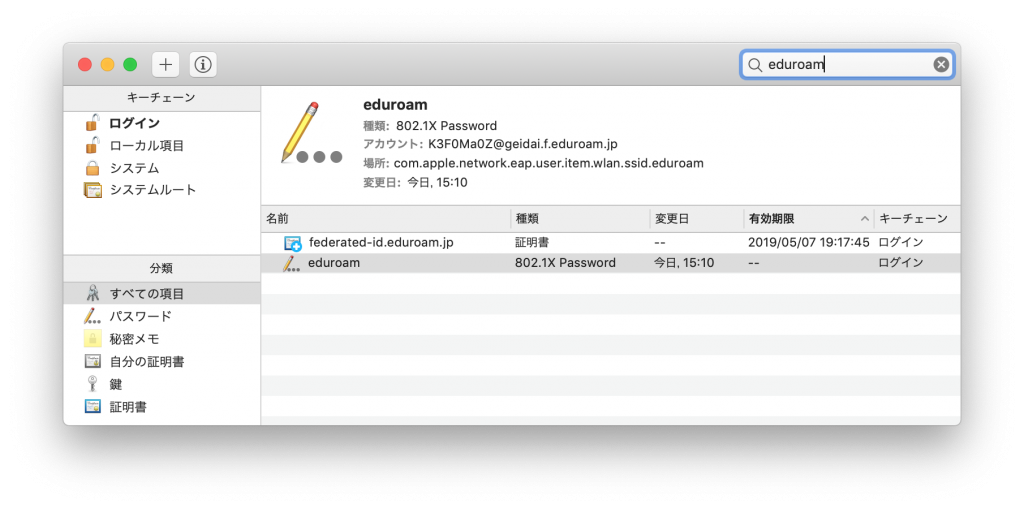
- 2つのファイルを削除して、再度eduroamの接続を試します。
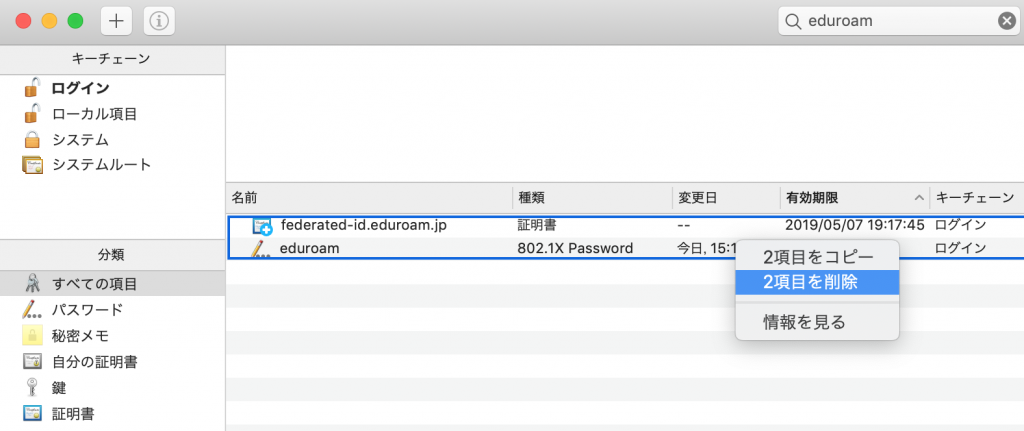
iPhoneでeduroamに接続できない場合
eduroamアカウントには有効期限があります。期限が切れている場合は、新規発行してください。
iOSが最新バージョンである事をご確認下さい。
- 「設定」にある「wifi」を開きます。
SSID eduroamの横に表示されている i マークをタップします。
- 設定画面の「このネットワークを削除」をタップして削除します
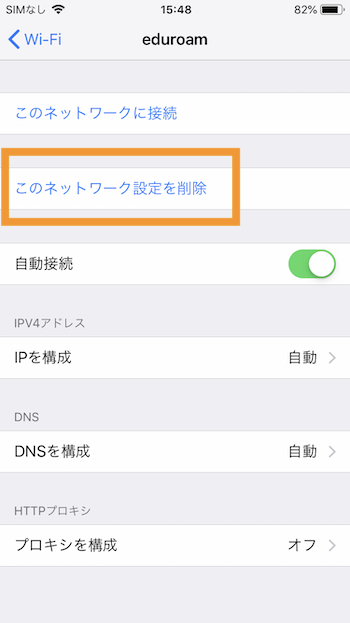
- SSID選択画面に戻り、eduroamを選択します。
以下のような画面が表示されます。「信頼」をタップします。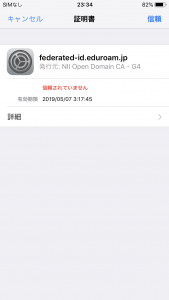
- 期限が有効なeduroamアカウントとパスワードを入力して接続を試します。
正常な場合「接続」をタップ後に接続されます。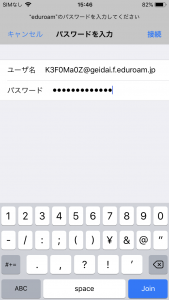
Androidでeduroamに接続できない場合
eduroamアカウントには有効期限があります。期限が切れている場合は、新規発行してください。
iOSが最新バージョンである事をご確認下さい。